在win10下给vs2013配置opencv3.0
opencv这玩意是真难搞呀。
先吐槽下。。。。。
下面进入正文。
1准备工具:
opencv3.0+vs2013
这里面不提供链接下载,自行谷歌百度。
2配置环境:
a.打开下载好的opencv(解压过程)
记住你安装/解压的目录例如我的就是
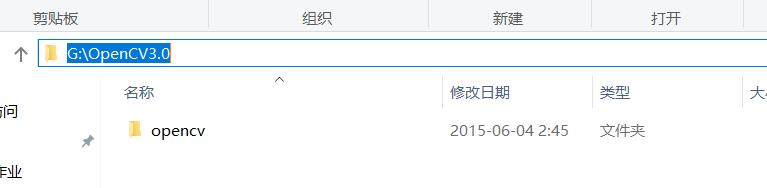
b.打开环境变量设置
右击我的电脑-》属性-》高级系统设置-》环境变量
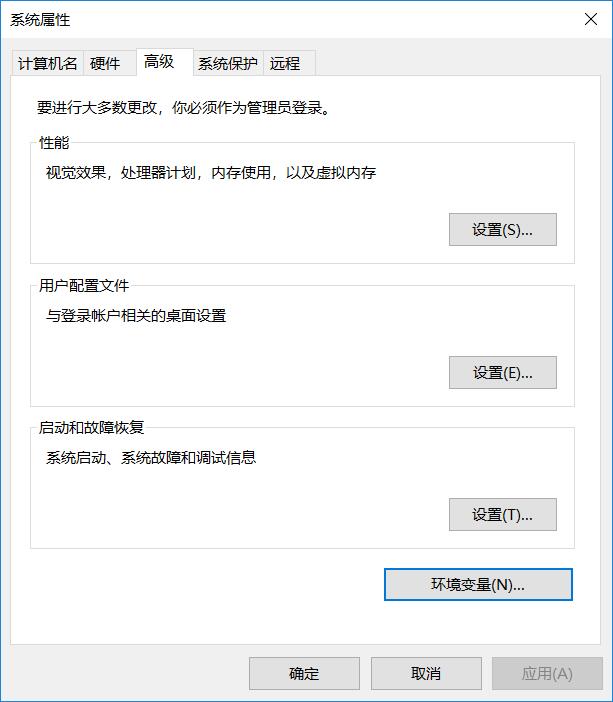
-》系统变量下的path
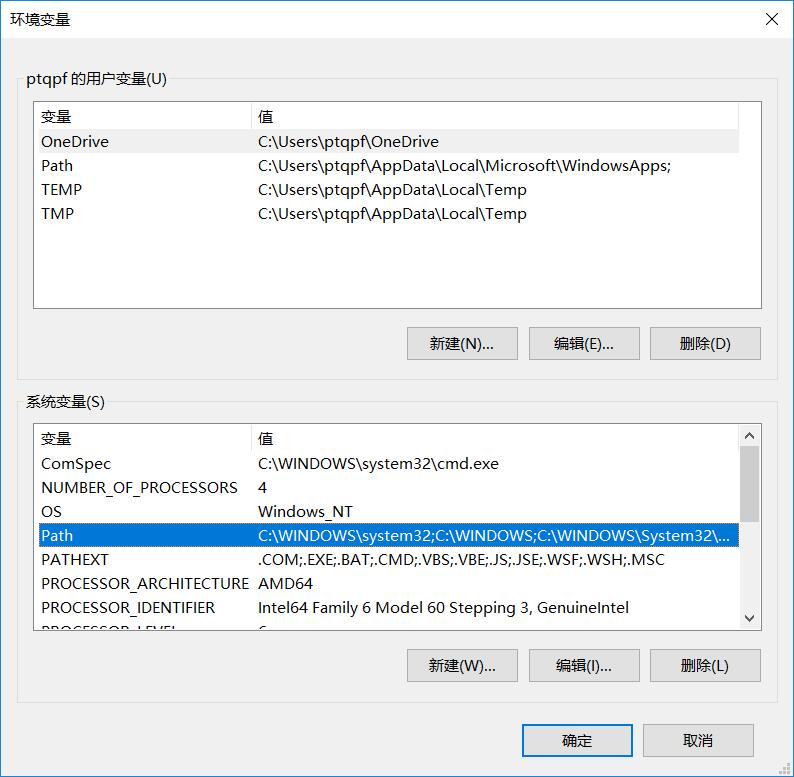
-》双击path/编辑path
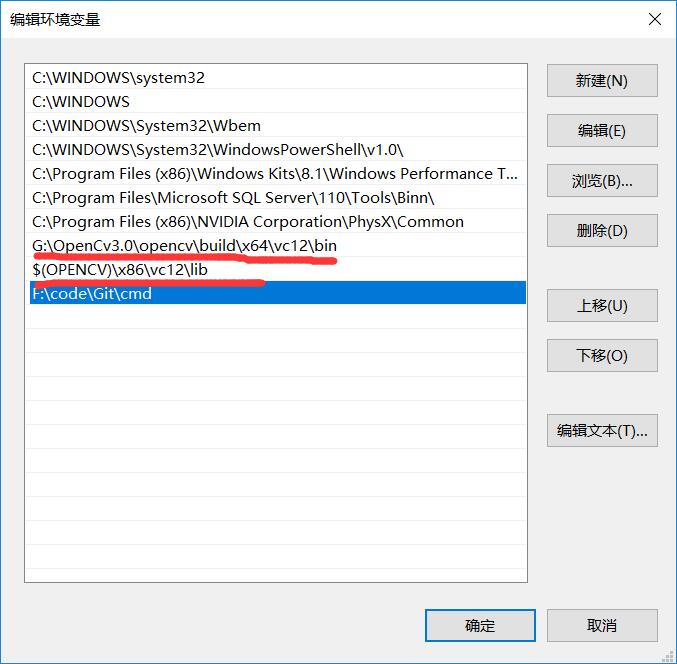
-》添加opencv的路径G:\OpenCv3.0\opencv\build\x64\vc12\bin和$(OPENCV)\x86\vc12\lib(解释下后面为什么是美元符,由于前面加了G:\OpenCv3.0\的路径所以后面可以直接加上其相对路径)
确认好了后就配置成功了。
3建立配置文件模板:
a.首先打开vs2013-》新建项目-》新建win32控制台应用程序
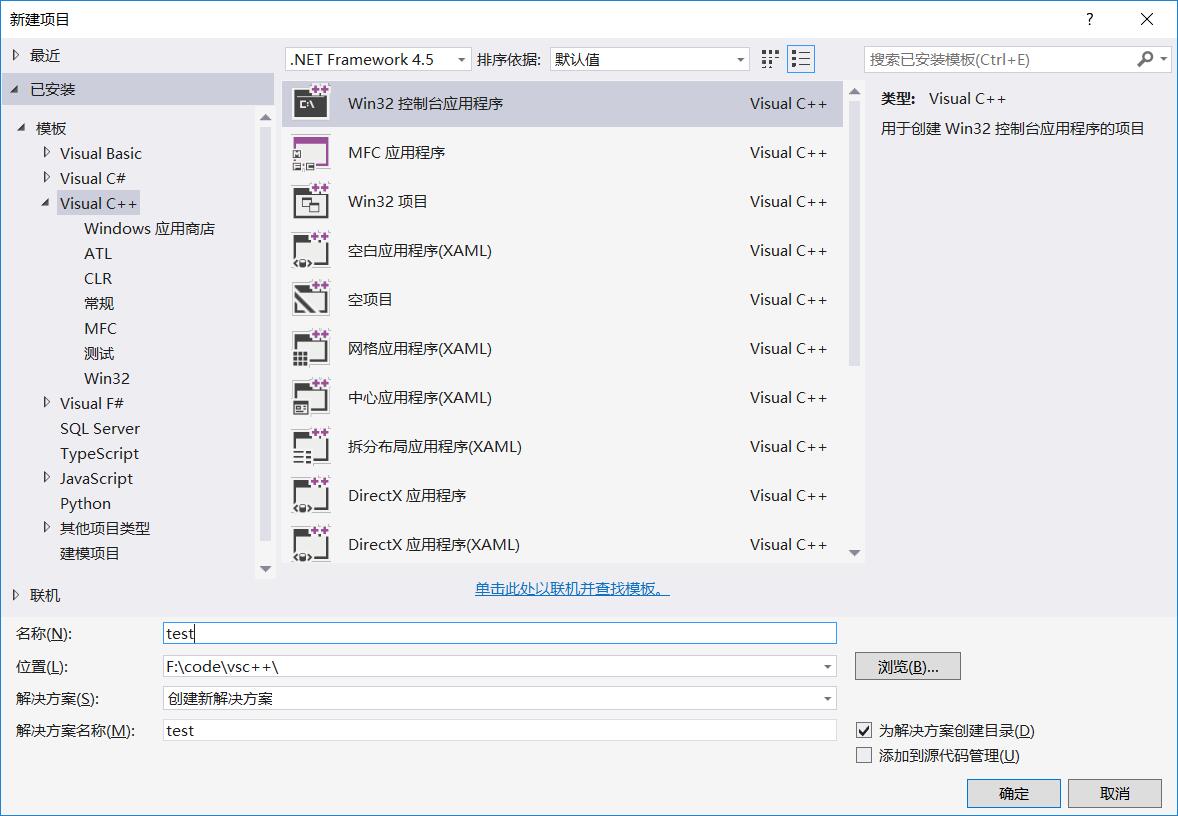
这里取名为test
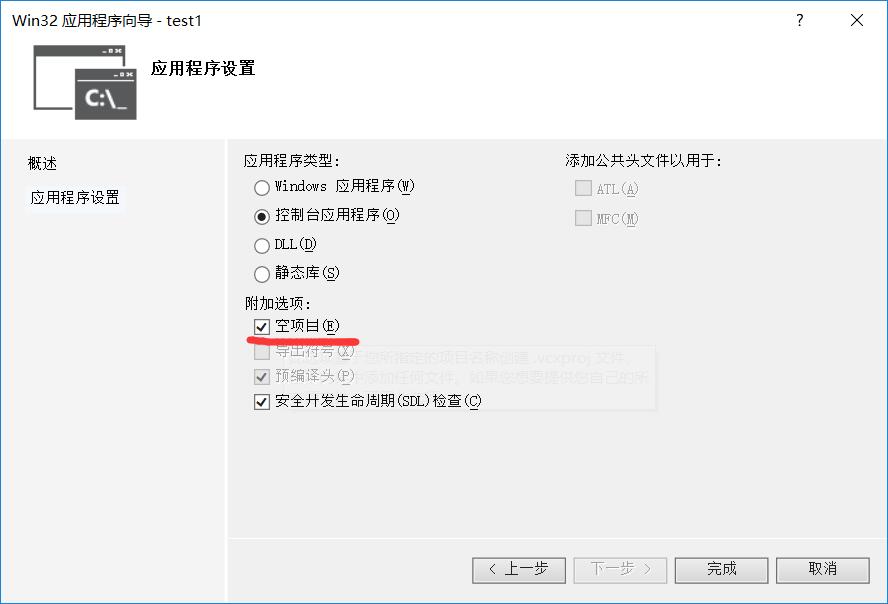
记得点上空项目-》完成
b.新建项目
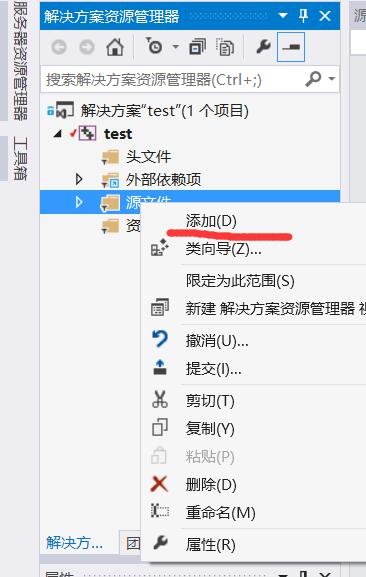
-》添加项目-》添加c++文件
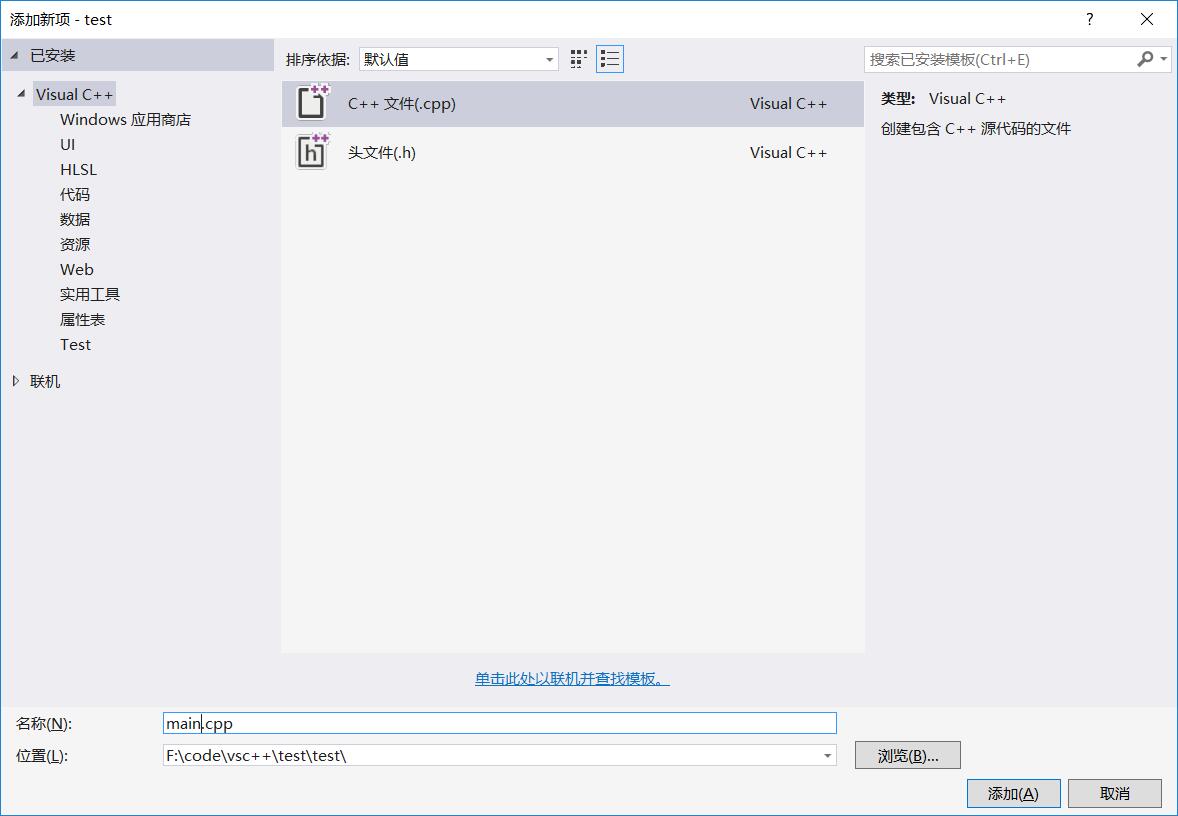
这里名称随便取
c然后点击视图-》其他窗口-》属性管理器
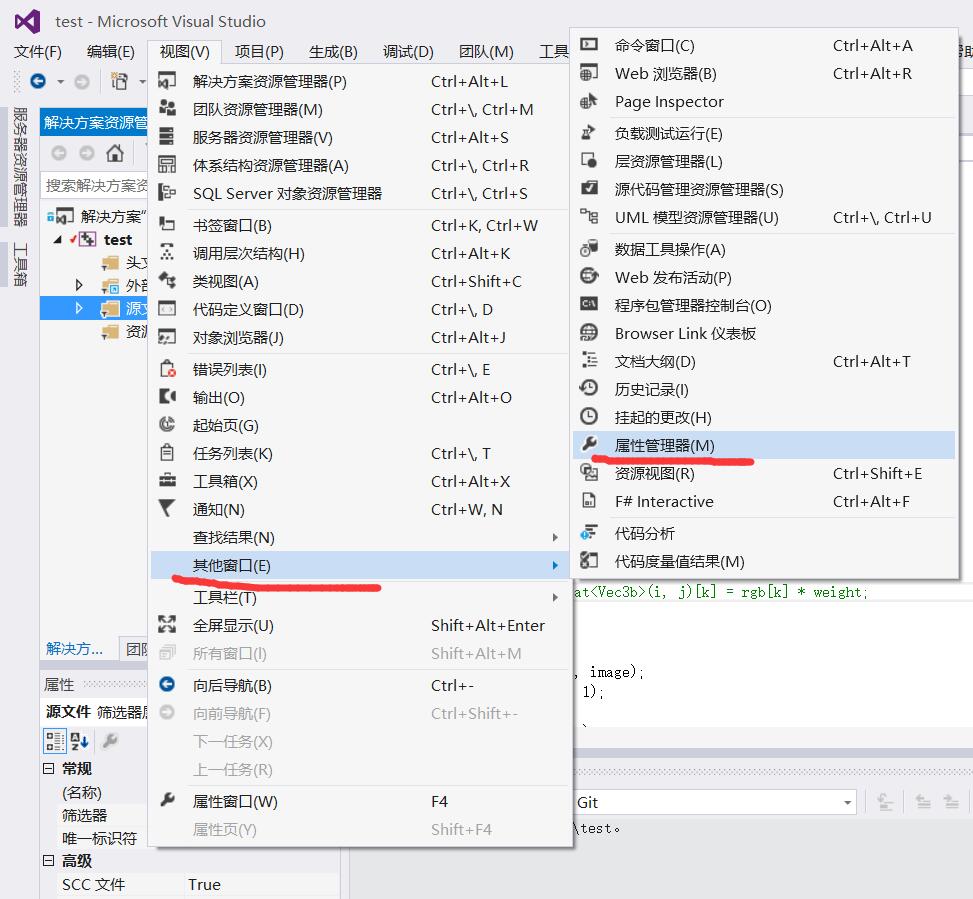
d右击Debug|Win32,添加新项目属性表

取名opencv_debug

添加后进行对文件的配置,双击新建的属性表-》点击VC++目录
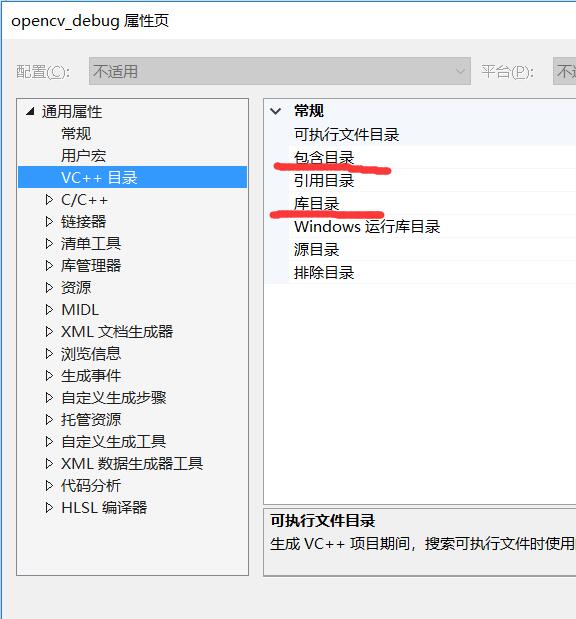
点击包含目录在里面添加"G:\OpenCV3.0\opencv\build\include\opencv","G:\OpenCV3.0\opencv\build\include\opencv2"和"G:\OpenCV3.0\opencv\build\include"

点击库目录在里面添加"G:\OpenCV3.0\opencv\build\x64\vc12\lib","G:\OpenCV3.0\opencv\build\x86\vc12\lib","G:\OpenCV3.0\opencv\build\x64\vc12\staticlib"和"G:\OpenCV3.0\opencv\build\x86\vc12\staticlib"
ps:这里添加x86是为了提高程序的兼容性。
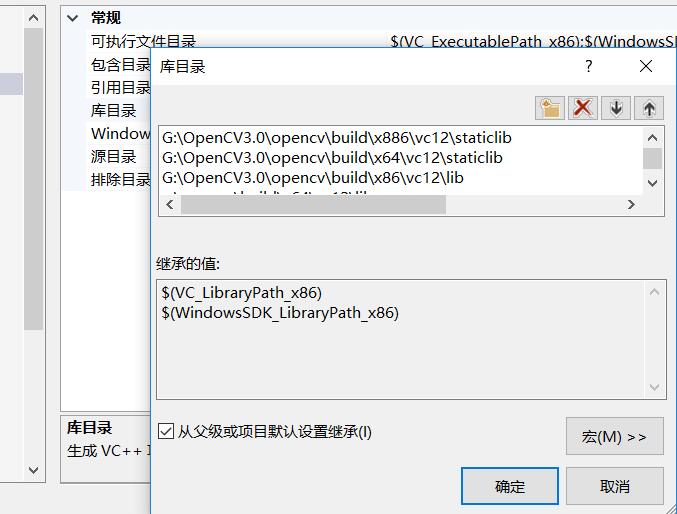
点击链接器-》输入-》附加依赖项,在依赖项中添加opencv_ts300d.lib和opencv_world300d.lib
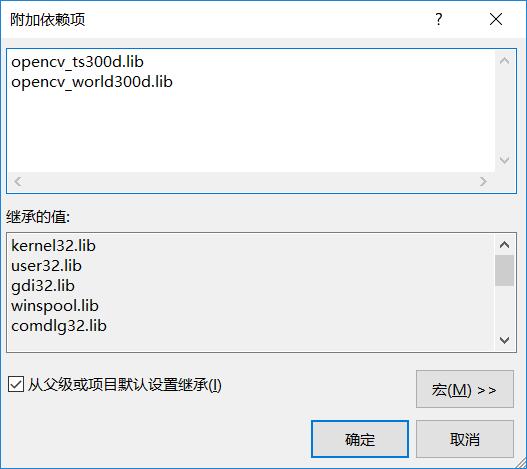
Release的属性表的差异就在依赖项:在依赖项中添加opencv_ts300.lib和opencv_world300.lib
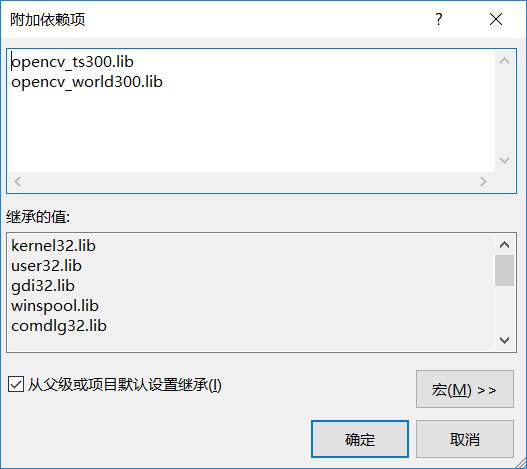
保存即可
4测试
测试代码:
#include <core/core.hpp>
#include <highgui/highgui.hpp>
#include <math.h>
#include<iostream>
using namespace cv;
using namespace std;
void expone(char *imagesrc){//Ip1Image的方式读取,课本源码
CvPoint center;
double scale = -3;
IplImage* image = cvLoadImage(imagesrc);
if (!image) return;
center = cvPoint(image->width / 2, image->height / 2);
for (int i = 0; i<image->height; i++)
for (int j = 0; j<image->width; j++) {
double dx = (double)(j - center.x) / center.x;
double dy = (double)(i - center.y) / center.y;
double weight = exp((dx*dx + dy*dy)*scale);
uchar* ptr = &CV_IMAGE_ELEM(image, uchar, i, j * 3);
ptr[0] = cvRound(ptr[0] * weight);
ptr[1] = cvRound(ptr[1] * weight);
ptr[2] = cvRound(ptr[2] * weight);
}
cvSaveImage("copy.png", image);
cvNamedWindow("test", 1);
cvShowImage("test", image);
cvWaitKey();
}
void exptwo(char *imagesrc){//Mat方式进行读取
Mat image = imread(imagesrc);
if (!image.data)return;
double scale = -3;
CvPoint center = cvPoint(image.rows / 2, image.cols / 2);
for (int i = 0; i < image.cols; i++){
for (int j = 0; j < image.rows; j++){
double dx = (double)(j - center.x) / center.x;
double dy = (double)(i - center.y) / center.y;
double weight = exp((dx*dx + dy*dy)*scale);
for (int k = 0; k < 3; k++){
image.at<Vec3b>(j, i)[k] *= weight;//特别注意要从每行开始读取否则会出现错误
}
}
}
imwrite("mate.png", image);
//namedWindow("boy", 1);*/
imshow("girl", image);
waitKey();
}
int main(){
char *imagesrc = "../test.png";//相对路径
int ch = 0;
///简陋菜单///
do{
cout << "1.IplImage方式显示" << endl;
cout << "2.Mat方式显示" << endl;
cout << "0.退出" << endl;
cin >> ch;
switch (ch)
{
case 1:expone(imagesrc); break;
case 2:exptwo(imagesrc); break;
}
} while (ch!=0);
return 0;
}
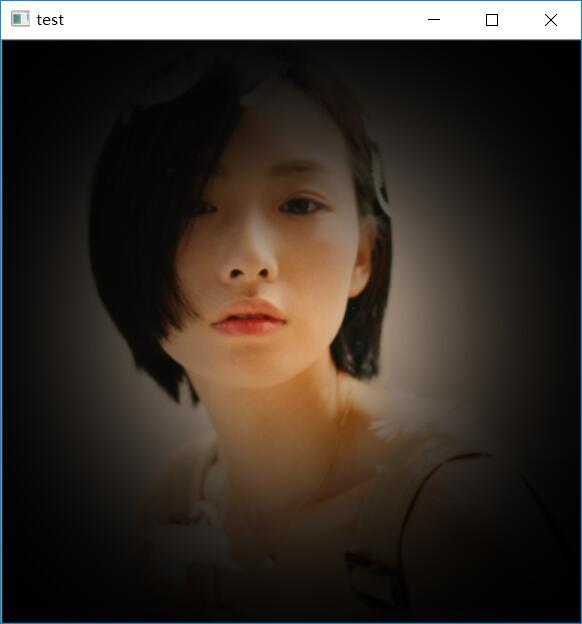
测试成功^.^
后面其他项目的话可以直接添加现有属性表进行配置
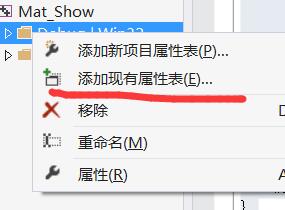
在win10下给vs2013配置opencv3.0的更多相关文章
- VS2013配置 OpenCV3.0【实测有效】
下载OpenCV3.0.0 到OpenCV官网下载对应版本http://opencv.org/downloads.html,然后安装到相应目录,本例是安装到D:\opencv300目录中. 配置环境变 ...
- VS2013配置opencv3.0.0 (win8.1)
今天下载了最新版本的opencv3.0.0,之前一直是opencv2.4.8 点击.exe文件,我将解压后的文件夹放在D:\盘,取名opencv30,D:\opencv30 添加环境变量:D:\ope ...
- Win10 下Cmake编译配置 Opencv3.1 + Cuda7.5 + VS2013
折腾了三天终于配置成功了,在此写下编译配置的全部步骤和遇到的很多坑. 整体介绍: OpenCV 中 CUDA 实现的函数还不是太多,使用前要在OpenCV的官网上确认以下你想要的功能是否已经实现,否则 ...
- 64 位系统 vs2013 配置 OpenCV-3.1.0
参考:64 位系统 vs2013 配置 opencv3.0 1. 环境准备 进入官网 http://opencv.org/,下载最新版本的 opencv(以本文 opencv-3.1.0 为例,.ex ...
- vs2013配置opencv3.2.0
工具/原料 l VS2013 l OpenCV3.20http://jaist.dl.sourceforge.net/project/opencvlibrary/opencv-win/3.2.0/op ...
- VS2012 配置 OpenCV3.0
VS2012 配置 opencv3.0,相比之前的版本,3.0的配置简单了好多. 通过配置属性文件,可以做到一次配置,重复使用! 根据文章的操作在 win7 64bit VS2012 下成功配置 op ...
- Win10下Android studio配置
Win10下Android studio配置 一.安装Android Studio的准备工作 1.下载好JDK,去官网上找一个下载下来 2.安装JDK.并配置环境变量.安装过程:本人将使用的是jdk- ...
- ubuntu14.04 python2.7 安装配置OpenCV3.0
环境:ubuntu14.04 python2.7 内容:安装并配置OpenCV3.0 今天按照OpenCV官网上的步骤装了OpenCV但是,装好之后python提示“No module named ...
- win10下安装vs2013无法安装解决方案
win10下安装vs2013无法安装解决方案 win+r,输入cmd进入命令行 进入界面后选择修复 进入vs_ultimate文件所在目录,输入: vs_ultimate /Uninstall ...
随机推荐
- SwiftyiRate中文说明
SwiftyiRate Github SwiftyiRate Swift语言实现的app内评分,简单易用. Requirements Integration Usage Initialization ...
- 【一天一道LeetCode】#71. Simplify Path
一天一道LeetCode 本系列文章已全部上传至我的github,地址:ZeeCoder's Github 欢迎大家关注我的新浪微博,我的新浪微博 欢迎转载,转载请注明出处 (一)题目 Given a ...
- 用Fiddler在Android上抓包(Http+https)
Fiddler是一个HTTP协议调试代理工具,在开发网络应用的时候经常会用到,其最基本的作用是能抓HTTP的数据包,当然它还有更高级的用法,如添加断点.修改请求与相应的数据等等... 抓HTTP包 安 ...
- 9.2.1、Libgdx的输入处理之轮询
(官网:www.libgdx.cn) 轮询是检测输入设备的当前状态,比如特定的按键按下,屏幕第一个手指的位置等等.这是一个快速简单的处理用户输入的方式,并且应用到很多的游戏中. 注意:如果你处理轮询, ...
- MacBook 最近发现的一些问题和技巧
本猫的mba最近键盘莫名会失灵,但用鼠标切换其他用户时时好的,切换回来又不行,体现如下: 1.Spotlight里可以输入,其他不可以 2.cmd+tab可以切换进程 现在只有重启后才可以恢复. 网上 ...
- JavaScript检测提交表单text合法
近日,一朋友开设了地方性质的论坛,让我帮他处理下Login.php(所谓的用户的登陆页面),但是登陆的时候,出现空字符或敏感字符,需要提交到服务端的Script处理,大大降低了效率,于是乎,就有了此代 ...
- overridePendingTransition的简介
1 Activity的切换动画指的是从一个activity跳转到另外一个activity时的动画. 它包括两个部分:一部分是第一个activity退出时的动画:另外一部分时第二个activity ...
- LeetCode之“动态规划”:Best Time to Buy and Sell Stock I && II && III && IV
Best Time to Buy and Sell Stock I 题目链接 题目要求: Say you have an array for which the ith element is the ...
- EBS form 之间跳转实现(form 关闭)
实现 form CUXOMWB 使用 app_navigate.execute 打开 form CUXOEXPRAVA :然后 FROM CUXOEXPRAVA 上点击按钮 跳回from CUXOMW ...
- App Store10大被拒理由
最近,苹果在官网给出了截至2015年2月份应用被拒绝的十大理由,其中50%以上的应用被拒绝都是因为这10个原因,其中7个理由和2014年相同,其中排名前三的原因分别是:需要补充更多信息.存在明显的bu ...
